时间:2019-07-19 10:44:11 作者:liuchanghua 来源:系统之家 1. 扫描二维码随时看资讯 2. 请使用手机浏览器访问: https://m.xitongzhijia.net/xtjc/20190719/159799.html 手机查看 评论 反馈
dreamweaver cs6中如何删除站点?当我们在使用dreamweaver cs6时想要删除多余的站点应该如何操作呢?今天小编就给大家带来dreamweaver cs6删除站点的方法步骤,让我们一起来看看吧。
方法/步骤
1、我们先打开Dreamweaver软件,会看到一个默认展开的站点。

2、怎么在dreamweaver里怎样删除自己创建的站点呢?其实很简单,点击菜单栏中的“站点”按钮。
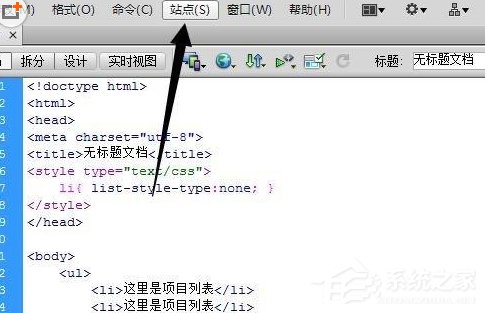
3、然后在其子菜单中选择“管理站点”按钮。

4、之后会弹出站点列表,选择你想要删除的站点,然后点击左下角的减号。

5、接着会弹出删除站点不能撤销的提示,点击“是”。
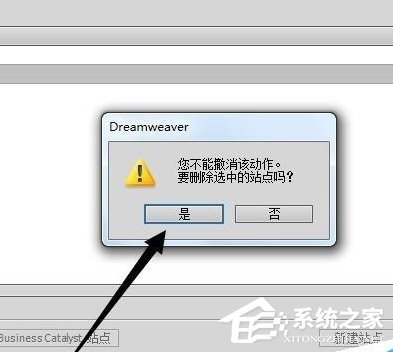
6、最后我们就会看到列表中没有了那个删除的站点,点击完成即可。
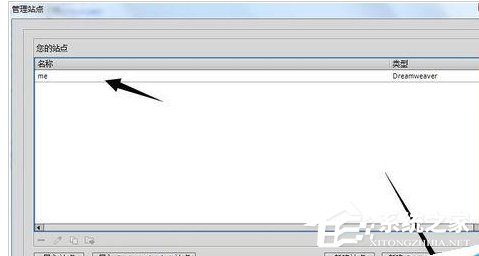
注意事项:一旦确定删除就不能撤销,需谨慎。
以上就是dreamweaver cs6删除站点的方法步骤啦,大家都学会了吗?还想了解更多的软件教程请关注系统之家。
发表评论
共0条
评论就这些咯,让大家也知道你的独特见解
立即评论以上留言仅代表用户个人观点,不代表系统之家立场